Come realizzare un video fantastico: modi semplici per ogni piattaforma
Con l'avvento della nostra tecnologia oggi, è facile per quasi tutti catturare uno scatto del momento. Puoi ricordare e riprodurre filmati sempre e ovunque con un clic sulla videocamera del tuo telefono. Tuttavia, non è sufficiente lasciare che questi filmati rimangano come file raw perché puoi aggiungere un piccolo tocco di magia per renderli più attraenti quando vengono guardati, soprattutto sul grande schermo o quando vengono caricati online.
Tuttavia, per trasformare questa idea in realtà, avrai bisogno di un programma che ti aiuti a svolgere il lavoro in modo fluido ed eccellente. Resta sintonizzato su questo post mentre ti insegniamo come fare un video utilizzando qualsiasi dispositivo e le modalità disponibili.

Stai cercando uno strumento desktop altamente apprezzabile per la creazione di video? Ti abbiamo coperto. Convertitore video definitivo è un programma molto capace quando si tratta di creare video straordinari senza che tu abbia difficoltà. Con la sua interfaccia di facile comprensione e utilizzo, anche i principianti potranno realizzare video in pochi minuti. Utilizzando la sua funzione MV, puoi creare video musicali, film, presentazioni e presentazioni video e personalizzarli a tuo piacimento. Puoi aggiungere musica di tua scelta, applicare effetti e filtri, aggiungere filigrane, ruotare e ritagliare e altro ancora.
Caratteristiche principali:
Segui i passaggi dettagliati riportati di seguito su come realizzare un video utilizzando lo strumento desktop consigliato.
Inizia facendo clic su Scaricamento pulsante qui sopra per avviare il processo e procedere con l'installazione sul tuo PC. Una volta installato correttamente il programma, continua ad avviare l'applicazione. Scegli il MV funzionalità in modo da poter iniziare a creare un video.

Sul MV scheda, vedrai il file +Aggiungi pulsante. Fai clic su detto pulsante per aggiungere videoclip e immagini dalle cartelle di file che utilizzerai per il video. Un altro modo semplice per aggiungere file multimediali è trascinarli e rilasciarli nello spazio fornito di seguito.

La prossima cosa che fai è toccare il Modificare pulsante per applicare filtri ed effetti ai file multimediali. Sotto il Effetto e filtro scheda, è possibile regolare il contrasto, la saturazione, la luminosità e la tonalità regolando il controllo a scorrimento. Ci sono anche filtri gratuiti da utilizzare. Una volta completate le personalizzazioni, premi il pulsante OK pulsante per applicare le modifiche.

Successivamente, vai al Collocamento scheda per cambiare la musica di sottofondo utilizzando l'audio preferito. Fare clic sull'elenco a discesa o premere il pulsante + pulsante firma per includere file audio dalla cartella. Utilizzare il controllo a scorrimento di Volume per aumentare o ridurre il volume della musica di sottofondo. Regolare Ritardi controllo a scorrimento per creare un effetto eco sulla tua musica.

Per l'ultimo passaggio, vai a Esportare scheda. Scegli la destinazione file preferita sul tuo PC per individuare facilmente il tuo file. Colpire il Avvia l'esportazione pulsante per avviare il processo di esportazione. Il tempo di completamento dipende dalla lunghezza dei tuoi video. I video vengono salvati automaticamente dopo il processo.

Nei casi in cui il tuo dispositivo non è in grado di fornire la capacità di archiviazione necessaria per soddisfare un programma desktop, non dovresti preoccuparti comunque di non modificare i tuoi video. Puoi comunque modificare i video utilizzando un programma online, ma devi proteggere la tua connessione Internet. Anche se quasi tutti hanno sentito parlare delle caratteristiche principali di Canva, ecco una rapida panoramica del programma. È un sito online che ti consente di creare un'ampia gamma di progetti, inclusi post su Facebook e Instagram, presentazioni di diapositive, biglietti da visita, loghi e creazione di video.
Di seguito, puoi fare riferimento ai seguenti passaggi per creare un video online.
Visita il sito Canva
Inizia aprendo il tuo browser preferito e inserisci il nome del sito Canva nella barra degli indirizzi. Successivamente, premi accedere sulla tastiera per accedere alla pagina web principale. Per usufruire delle funzionalità del programma, è necessario accedere al tuo account e-mail. Non preoccuparti; questo è anche vantaggioso perché eviterai di dover ricominciare da capo se esci accidentalmente dal sito web. Quando accedi a Canva, i tuoi output e i progetti in corso vengono salvati automaticamente, così puoi continuare il tuo lavoro in qualsiasi momento.

Seleziona la bozza del tuo lavoro
Dopo la registrazione, seleziona tra le opzioni incluse nella bozza di Canva per il tuo lavoro. In questo caso dovresti scegliere il file Video. Quindi, il programma aprirà un'altra scheda in cui potrai svolgere il tuo lavoro. Nel riquadro di sinistra, seleziona Caricamento l'icona e poi l' Carica contenuti multimediali per accedere ai file sul tuo dispositivo informatico. Inoltre, puoi registrarti se lo desideri.
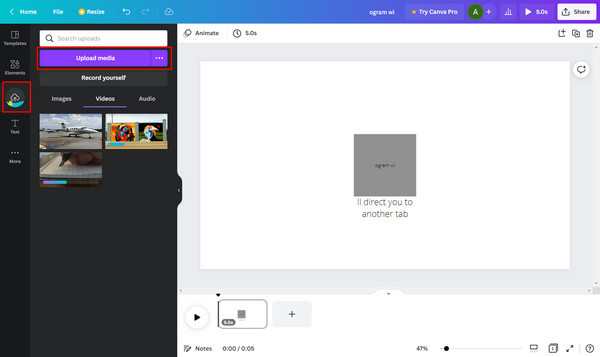
Aggiungi più effetti
Non solo quando selezioni le clip in una, ma Canva è anche in grado di aggiungere effetti magici ai tuoi video. Nel Elemento sezione, puoi cercare quasi tutto ciò che potresti aggiungere al tuo progetto. Puoi cercare musica priva di copyright, foto stock gratuite e persino video per le tue osservazioni introduttive o conclusive. Puoi anche sovrapporre l'animazione ai tuoi clip facendo clic su Animare scheda. Colpire il Giocare pulsante di tanto in tanto per vedere i tuoi progressi.
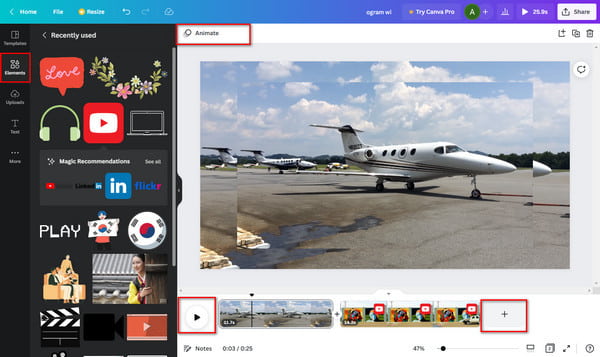
Salva l'output finale
Una volta che sei soddisfatto dei tuoi video, è il momento di salvarli sul tuo dispositivo. Dirigiti al Condividere pulsante nella parte in alto a destra del programma e quindi selezionare Scaricamento. Scegli dal formato video MP4 per riprodurre il file sul tuo lettore multimediale. Quindi, attendi il completamento del processo di download.

Vuoi davvero sapere come realizzare un video su iPhone? Puoi provare a utilizzare questa applicazione esclusiva Apple chiamata iMovie per realizzare video con facilità. Questo Creatore di video è scaricabile gratuitamente ed è molto adatto ai principianti. Segui i semplici passaggi riportati di seguito.
Scarica iMovie dall'App Store di Apple. Una volta scaricato, procedere con l'apertura dell'applicazione. Scegliere Film per iniziare a creare un nuovo progetto cinematografico.

Verrai reindirizzato al tuo Fotografie libreria per iniziare a scegliere quali foto e clip video aggiungere al video. Non c'è limite a quanto puoi aggiungere al tuo progetto video. Clic Crea filmato per iniziare a caricare immagini e video nell'applicazione.
Tocca la foto o il video sul Sequenza temporale per iniziare la personalizzazione. Clicca il Testo icona qui sotto per aggiungere titolo ed effetti di testo su ciascuna immagine.

Per migliorare le tue mosche multimediali, tocca Filtro icona accanto Testo. Ci sono moltissimi filtri tra cui puoi scegliere. Puoi anche utilizzare filtri diversi su immagini e video diversi.
Dopo aver migliorato e personalizzato i tuoi video, premi Fatto per salvare il progetto video appena creato. Puoi quindi scaricarlo e salvarlo sul tuo telefono o condividerlo direttamente sui tuoi account di social media. Clicca qui per sapere come fare >fare un film su iPhone.
Qual è l'applicazione più consigliata su Android per realizzare video?
L'applicazione Android più consigliata per realizzare video è PowerDirector. Questa app ha ricevuto il premio Editor's Choice di Google. È dotato di strumenti di modifica come controlli dei fotogrammi chiave, regolazioni della velocità, trasparenza, testo e titoli animati, stabilizzazione video e molto altro.
Windows ha un produttore di video?
SÌ. Windows ha il suo creatore di video dedicato chiamato Microsoft Video Editor. È scaricabile gratuitamente dall'app store Microsoft. Gli strumenti di modifica includono musica, movimento, testo ed effetti 3D.
Quali sono i formati di file video più comunemente usati oggi?
Ecco un elenco di alcuni dei formati di file video ampiamente utilizzati oggi che possono essere utilizzati su quasi tutte le piattaforme: MP4, WMV, MOV, AVCHD, AVI, WEBM, FLV, H.264, MKV, MPEG-4, ecc.
Congratulazioni, ora sei abbastanza informato come fare un video. Che tu utilizzi un PC, un browser Web o uno smartphone, creare video per te è semplicissimo. Inoltre, lavorare su un desktop è molto più comodo, soprattutto se si tratta di un programma offline. Convertitore video definitivo è lo strumento migliore per te, che tu sia un principiante nella creazione di video o un utente esperto.
Più letture
Come realizzare una presentazione su iPhone utilizzando 3 metodi efficaci
Ecco come creare una presentazione su iPhone utilizzando i metodi più efficienti. Questi tre metodi possono sicuramente aiutarti a diventare un esperto nella creazione di presentazioni.
Come realizzare una presentazione utilizzando strumenti offline e online
Hai difficoltà a curare le tue foto? In questa guida, il nostro team ti indirizza verso i migliori modi online e offline per creare una presentazione fotografica.
Modi incredibili per creare una straordinaria presentazione fotografica su Mac
Visualizza questo post e scopri come realizzare presentazioni di immagini utilizzando programmi pratici ma incredibili. Porta a termine questo lavoro e diventa abile nella creazione di presentazioni.
Guida completa su come aggiungere musica alla presentazione di PowerPoint
Stai cercando un modo per creare una presentazione PowerPoint con musica? Questo articolo fornisce tutte le informazioni necessarie e i passaggi dettagliati su come farlo.